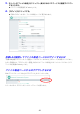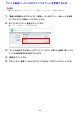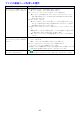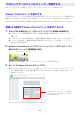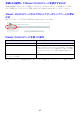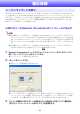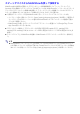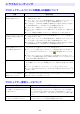User manual - UT310WN_NetworkGuide_JA
Table Of Contents
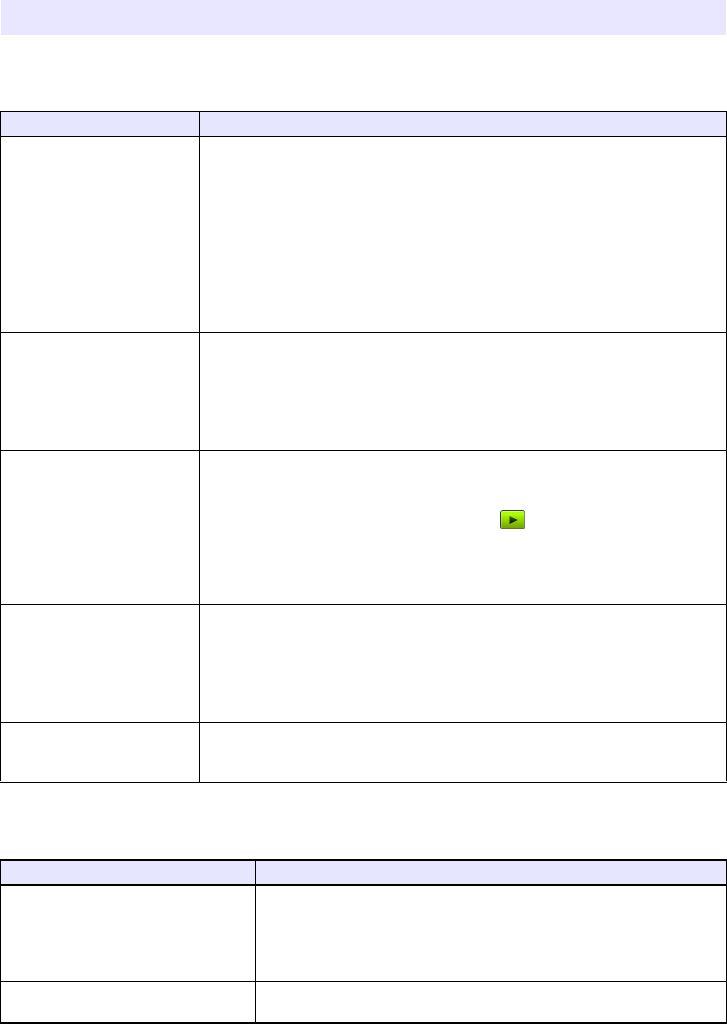
69
プロジェクターとパソコンの無線LAN接続について
プロジェクター管理ページについて
トラブルシューティング
現象 原因と対処
プロジェクターとパソコンを
無線LAN接続できない。
z パソコン上でNetwork Connection以外の無線LANユーティリティが起動して
いる場合は、終了します。
z プロジェクターとパソコンの間の距離が離れている場合は、プロジェクターとパ
ソコンをなるべく近づけます。また、壁などの遮蔽物は避けてください。
z 近くで電子レンジやBluetooth機器など無線LANへの電波干渉を起こす可能性
のある機器が動作している場合は、それらの機器を遠ざけます。
z プロジェクターの電源が入っていない場合は、電源を入れます。
z プロジェクターに無線アダプターが接続されていない場合は、正しく接続します
(9ページ)。
z パソコンの無線LAN機能がオフになっている場合は、オンに切り替えます。
プロジェクターとパソコン間
の無線LAN通信が途絶えるこ
とがある。
z パソコン上でNetwork Connection以外の無線LANユーティリティが起動して
いる場合は、終了します。
z プロジェクターとパソコンの間の距離が離れている場合は、プロジェクターとパ
ソコンをなるべく近づけます。また、壁などの遮蔽物は避けてください。
z 近くで電子レンジやBluetooth機器など無線LANへの電波干渉を起こす可能性
のある機器が動作している場合は、それらの機器を遠ざけます。
プロジェクターとパソコンを
無線LAN接続できたが、パソ
コンの画面が投映されない。
z プロジェクターの入力ソースとして「ネットワーク」以外が選択されている場合
は、[INPUT]キーを押して「ネットワーク」を選択します。
z「ネットワーク」が選択されているのにパソコン画面が投映されない場合は、パソ
コン上のNetwork Connectionウィンドウの (1画面投映)をクリックしま
す。
z プロジェクターのリモコンで [FREEZE]キーや[BLANK]キーを押して、プロ
ジェクターの投映映像を静止中または遮断中の場合は、リモコンの[ESC]キーを
押して静止/遮断状態を解除します。
投映映像が切り替わるのが遅
い。
z Network Connectionのファンクションメニューボタンをクリックし、「投映設
定」を確認してください。もし「高画質」になっている場合は、「高速」に切り替えま
す。
z パソコン上で、使用していないアプリケーションをすべて終了します。
z パソコンのOSがWindows Vista、 7、8、または8.1の場合は、Windows Aero
TM
を
無効にします。
複数のプロジェクターを同時
に使っているとき、無線LAN
接続がうまくいかない。
複数のプロジェクターで同じSSIDが使われていないかを確認し、同じSSIDが使わ
れている場合はそれぞれ異なるSSIDを割り当てます。操作については「SSIDを変更
するには」 (45ページ)を参照してください。
現象 原因と対処
Network Connectionからプロジェク
ター管理ページを呼び出そうとした
が、表示されない。
お使いのブラウザでプロキシサーバーを使用するように設定されている
ことが考えられます。プロキシサーバーが設定されていると、Web設定
ページが表示されない場合がありますので、設定を解除してください。プ
ロキシサーバーの設定については、お使いのブラウザのヘルプ等をご覧く
ださい。
プロジェクター管理ページへのログイ
ンパスワードを忘れてしまった。
「ネットワーク設定を初期化するには」 (47ページ)の操作を行い、プロ
ジェクターのネットワーク設定を初期設定に戻します。